Um die Staging-Inhalte mit dem Softaculous Apps Installer in die Live-Website zu übertragen, folgen Sie einfach diesen Schritten.
- Melden Sie sich in Ihrem HostPapa-Dashboard an.
- Klicken Sie auf den Tab Mein cPanel.

- Nutzen Sie die Suche, um den Softaculous Apps Installer zu finden.

- Klicken Sie auf Installations.
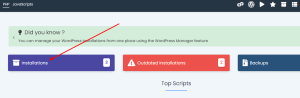
- Unter Current Installations finden Sie die Staging-Installationn die Sie im Internet für Besucher zugänglich machen wollen. Dann klicken Sie auf das Icon Push to Live
 .
.

- Klicken Sie auf den Button Push to Live.
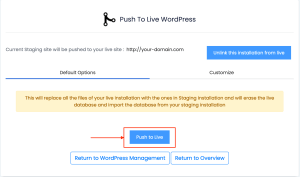
- Danach sehen Sie die Fortschrittsleiste und die Nachricht über das Ergebnis.
- Sie sind fertig!
Wenn Sie Hilfe zu Ihrem Konto bei HostPapa benötigen, dann öffnen Sie einfach ein Supportticket über Ihr Dashboard.
